如何在Excel中創建鏡像圖表
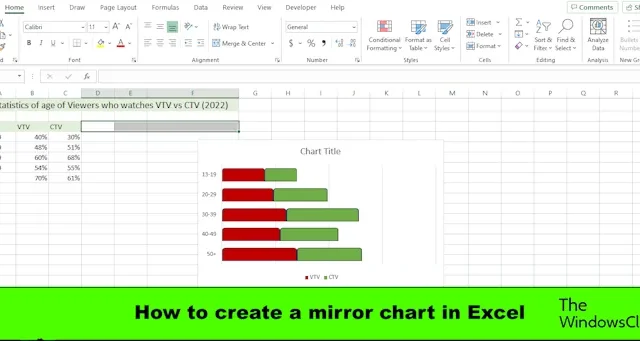
Microsoft Excel是一種被許多人用來可視化和分析數據的程序。Excel 還因創建圖表而聞名。圖表是數據的圖形表示。在本教程中,我們將討論如何創建鏡像圖表。鏡像圖表比較兩個柱形系列的數據。
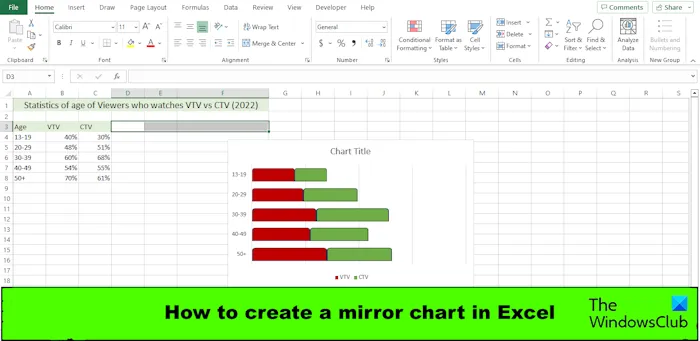
如何在Excel中創建鏡像圖表
要在 Excel 中創建雙向鏡像條形圖,您必須從二維條形圖中的堆疊條形圖部分開始。以下是要遵循的詳細步驟。
啟動Excel。
準備您的數據。參見上面的照片。
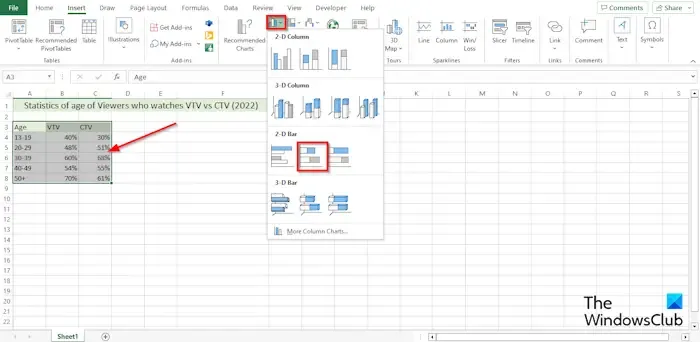
選擇數據范圍,單擊“插入”選項卡,然後單擊“圖表”組中的“插入柱形圖”或“條形圖”按鈕。
在“二維條形圖”部分中,從菜單中選擇“堆疊條形圖”選項。
條形圖將插入到電子表格中。
現在我們要定位水平軸。
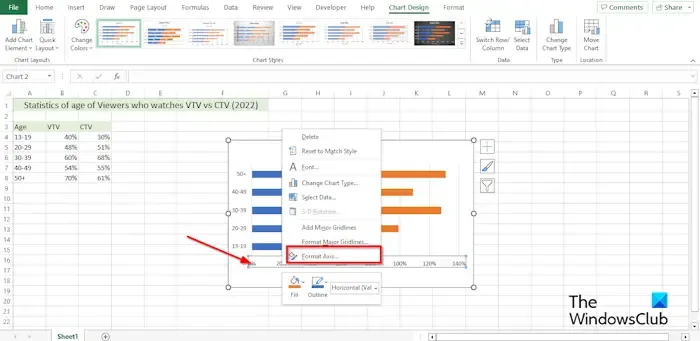
右鍵單擊水平軸並從菜單中選擇設置軸格式。
右側將出現“設置軸格式”窗格。
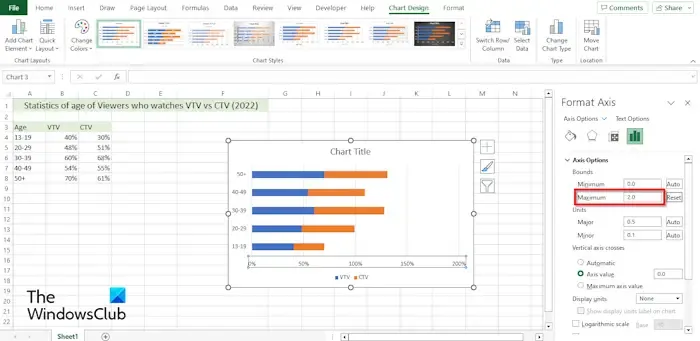
在“軸選項”部分的“邊界”下,將“最大值”更改為 2。
現在我們要隱藏水平軸。
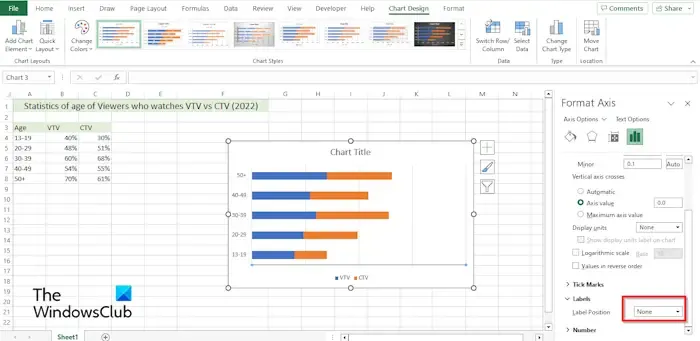
在“標籤”部分的“標籤位置”下拉列表中,選擇“無”。
關閉“設置軸格式”窗格。
現在我們要設置垂直軸的格式。
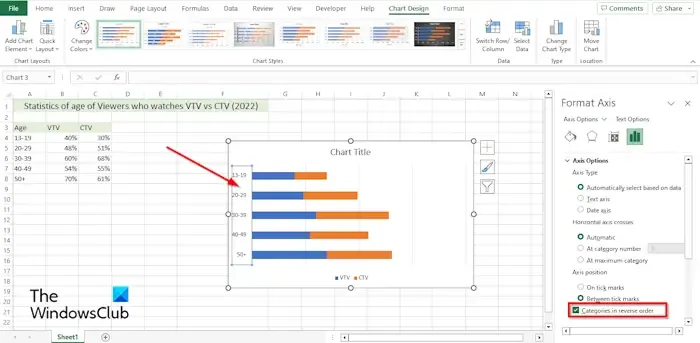
右鍵單擊垂直軸並從菜單中選擇設置軸格式。
將打開“設置軸格式”窗格。
在“軸選項”下的“軸位置”下,選中“逆序類別”複選框。
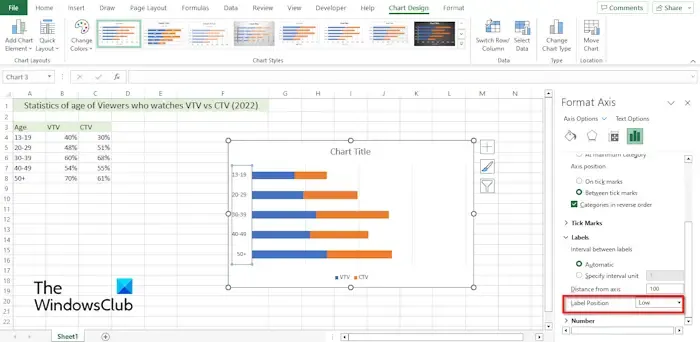
在“標籤”部分下,單擊“標籤位置”下拉列表並選擇“低”。
關閉“設置軸格式”窗格。
現在我們要格式化數據系列的厚度。
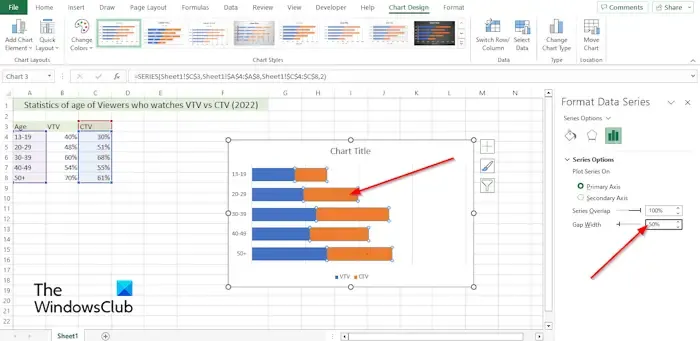
右鍵單擊圖表上的數據系列,然後從菜單中選擇設置數據系列格式。
“設置數據系列格式”窗格將在右側打開。
在系列選項下,將間隙寬度更改為 50%。
現在我們要改變數據系列的形狀。
在“插入”選項卡上,單擊“插圖”按鈕,單擊“形狀”按鈕,然後選擇所需的形狀。
在電子表格上繪製形狀。
更改形狀的顏色。
現在我們將復制形狀並將其粘貼到圖表上。
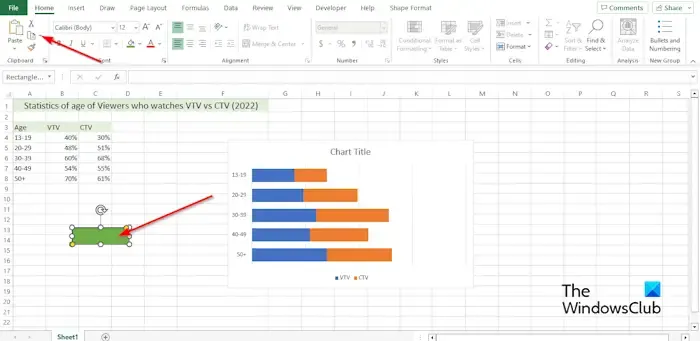
選擇形狀,然後單擊“開始”選項卡上“剪貼板”組中的“複製”按鈕。
然後選擇圖表上的系列,然後單擊“剪貼板”組中的“粘貼”按鈕。
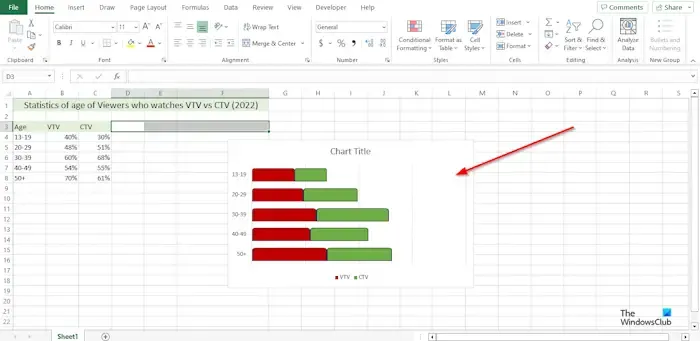
您選擇的系列將採用您插入到電子表格中的形狀的形式。
對圖表上的其他系列執行相同的步驟。
如何在 Excel 中將條形圖從垂直更改為水平?
- 單擊要在不同軸上繪製的數據系列。
- “圖表設計”選項卡現在與“格式”選項卡一起顯示。
- 在圖表設計選項卡的數據組中,單擊行/列按鈕。
如何在 Excel 中從左到右翻轉圖表?
- 右鍵單擊圖表上的任意軸,然後在菜單上選擇設置軸格式。
- 將打開“設置軸格式”窗格。
- 在“軸選項”下的“軸位置”部分中,選中“逆序類別”複選框。
- Excel 將反轉繪圖順序。



發佈留言